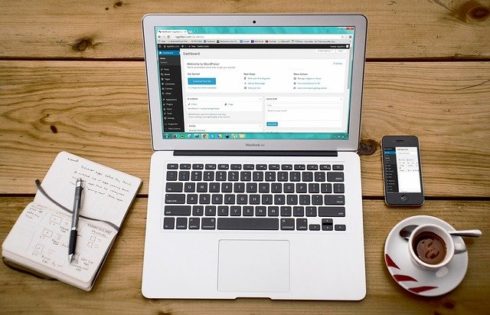 Avoir un site web WordPress propre et sain avec Elementor commence dès le début. Voici des étapes simples pour bien démarrer vos sites web.
Avoir un site web WordPress propre et sain avec Elementor commence dès le début. Voici des étapes simples pour bien démarrer vos sites web.
Si vous êtes nouveau sur WordPress ou Elementor vous vous demandez comment commencer de la bonne façon ?
Ou peut être que vous avez déjà construit un ou plusieurs sites sous wordpress, et ils sont encombrés, lents et désordonnés ? Si un site WordPress avec Elementor commence avec du désordre et pas les bonnes habitudes pour le garder propre et rapide, cela crée un effet boule de neige. Le désordre peut être si petit que vous ne le remarquez pas au début, mais il s’accumule. Au bout d’un moment, les choses commencent à s’écrouler, voire à s’effondrer. C’est pourquoi les toutes premières mesures que vous prenez pour construire votre site Web sont si nécessaires.
Conseil n°1 :Faire une installation propre
Lorsque vous démarrez un nouveau site WordPress, vous pouvez penser qu’il est vierge.
Mais ce n’est pas le cas. Lorsque vous installez un nouveau site WordPress, il est livré avec quelques extras qui ne sont pas nécessaires. Nous devons les nettoyer pour avoir un nouveau départ.
- Suppression des pages par défaut
Par défaut, WordPress est livré avec deux pages et un article déjà ajoutés. Commençons par les supprimer de la bonne manière. Tout d’abord, les pages. Depuis votre tableau de bord, naviguez vers vos Pages et mettez à la corbeille la Politique de confidentialité et la Page d’exemple. Ensuite, allez dans votre Corbeille et sélectionnez « Supprimer définitivement ». Ensuite, accédez à vos messages et mettez à la corbeille le message » Hello world ! Et comme vous l’avez fait pour les pages, allez dans la corbeille et supprimez définitivement. - Supprimer les Thèmes par défaut
En général, de trois à six thèmes sont déjà installés avec WordPress. Et vous allez très probablement ajouter votre propre thème. Vous n’avez donc pas besoin de tous ces thèmes.
Allez dans Apparence > Thèmes. Supprimez tous les thèmes sauf un. Il doit y avoir au moins un thème pour que WordPress fonctionne. Il est également bon de garder un seul thème de sauvegarde si vous avez besoin d’effectuer des tests de bogues plus tard. - Supprimez les plugins par défaut
Les plugins par défaut varient en fonction de l’endroit où votre installation de WordPress a été téléchargée. Certains des plugins par défaut standard sont Hello Dolly, Akismet, et Jetpack. Quels que soient les plugins fournis avec votre site, supprimez-les immédiatement.
Conseil n°2 : installez un thème et un thème enfant
Maintenant que votre installation WordPress est une ardoise propre, commençons par votre thème et votre thème enfant.
Tout d’abord, qu’est-ce qu’un thème enfant ? Un thème enfant est un sous-thème qui hérite de toutes les fonctionnalités, caractéristiques et styles de son thème parent. C’est important car il se peut qu’à un moment donné, vous ayez besoin d’un travail personnalisé sur votre site qui nécessite des changements dans le thème. Si un développeur apporte des modifications directement au thème parent, ces modifications seront perdues lors de la prochaine mise à jour du thème.
Vous pouvez penser que vous n’avez pas besoin d’un travail personnalisé maintenant, mais qui sait ce qui se passera à l’avenir. Il est préférable et plus sûr pour l’avenir d’utiliser un thème enfant.
La façon d’en ajouter un est assez simple. Une fois que vous avez téléchargé le thème parent et le thème enfant, activez le thème enfant.
Si vous utilisez Elementor, il y a de fortes chances que vous utilisiez l’un des thèmes recommandés : Hello Theme, Astra, Ocean WP, ou Generate Press. Une simple recherche sur Google pour vos thèmes enfants devrait vous conduire au bon endroit. Voici des liens pour obtenir des thèmes enfants à partir des thèmes que j’ai listés :
Conseil n°3 : installez un certificat SSL
Avez-vous déjà visité un site Web, et il a été bloqué avec un avertissement disant, « Votre connexion n’est pas privée » ? Cela est dû au fait qu’un site Web n’est pas sécurisé par un certificat SSL. À l’époque, vous pouviez vous en passer. Mais plus aujourd’hui.
Un certificat SSL est une couche supplémentaire de sécurité, et il permet aux navigateurs comme Google et Safari de savoir que votre site est sûr. Il fait également passer votre URL de « http » à « https ».
La raison pour laquelle nous voulons ajouter cette information au tout début est que cela change votre URL. Vous ne le réalisez peut-être pas, mais votre site comporte de nombreux liens. Chaque fois que vous ajoutez une image, votre base de données ajoute plusieurs liens. C’est ainsi que votre site communique avec lui-même.
Si vous construisez d’abord votre site, puis ajoutez un SSL, la plupart des permaliens (URL) changeront automatiquement. Mais il y a de fortes chances que certains ne changent pas. Cette étape permet d’éviter de futurs maux de tête.
L’installation d’un SSL dépend de votre hébergement. Si vous avez un hébergement décent, vous devriez pouvoir obtenir un certificat SSL Let’ Encrypt gratuit. Je vous suggère de contacter votre hébergeur pour qu’il vous aide à le mettre en place.
Conseil n°4: Vérifiez la santé de votre site
Il s’agit d’un nouvel outil introduit dans la version 5.2 de WordPress. L’outil de santé du site vous aide à identifier les erreurs ou les problèmes de votre site web. Pour vérifier la santé de votre site, naviguez dans votre barre latérale gauche et sélectionnez Outil > Santé du site. Tout problème critique doit être traité immédiatement, et les améliorations recommandées se plaignent.


